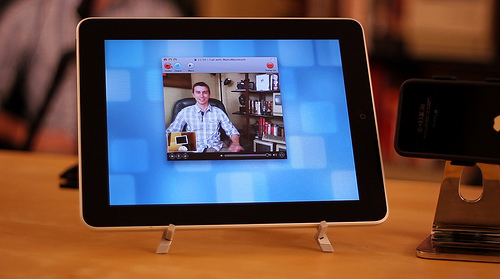
Cuando se trata de comunicación empresarial, Skype es una herramienta de gran valor. Tiene una impresionante gama de funciones que lo hacen muy eficiente para enviar archivos, contactarse con socios o colegas, realizar video conferencias y hacer llamadas internacionales. Su popularidad no se puede negar, este cliente VoIP tiene más de 550 millones de usuarios y ha si el encargado de realizar el 12% de las llamadas internacionales del mundo, en el 2009.
Definitivamente, hay una razón por la cual la tercera parte de los usuarios de Skype lo utilizan principalmente en los negocios; sin embargo, son muy pocos los que realmente conocen el valor total de esta herramienta, lo útil que puede llegar a ser y el tiempo (y dinero) que pueden ahorrarse si conocieran sus mejores características.
Sobre el uso de Skype, entonces, podríamos escribir toda una guía; pero, en este artículo, vamos a centrarnos en los 5 consejos favoritos para obtener el máximo rendimiento de Skype en las pequeñas empresas...
Tips para usar Skype
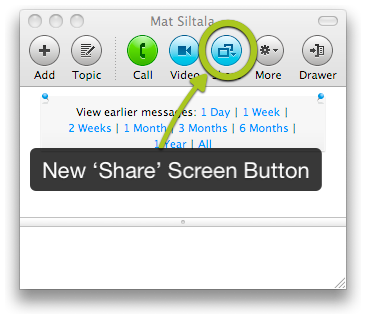 1. La pantalla compartida puede ser la mejor herramienta de Skype
1. La pantalla compartida puede ser la mejor herramienta de Skype
Es sorprendente la cantidad de gente que aún no sabe que con Skype podemos compartir la pantalla de nuestra PC, con quien nos estamos comunicando (Screen Sharing). Esta es una excelente forma de realizar presentaciones remotas, mostrar el código fuente a otro programador o enseñar la página en la que actualmente estamos navegando. Simplemente, hay que llamar a un contacto y, en la ventana de la conversación, dar clic en Compartir > Compartir pantalla. Incluso, podemos decidir entre compartir la pantalla completa o sólo una parte de ella.
Recomendado: Skype añade Screen sharing
2. Descargar Skype Extras
Skype es una plataforma que podemos extender mediante plug-ins, conocidos como “Extras” (Skype Extras). Podemos descargar aplicaciones que hacen casi todo, desde dejarnos jugar videojuegos hasta grabar llamadas de Skype. Por ejemplo, Unyte ofreceherramientas de colaboración avanzadas para pequeñas empresas, o Pamela ofrece grabación de llamadas, integración con Outlook y Correo de voz.
3. Configurar el desvío de llamadas
Esta es una de las cosas más importantes que debemos configurar si somos usuarios frecuentes de Skype.
Podemos desviar llamadas entrantes a nuestro teléfono celular, incluso si nuestra computadora esta apagada. Para ello, si creemos conveniente, podemos configurar laherramienta del menú “Herramientas” y usar el crédito de Skype para llamadas transferidas. Desde luego, esto es recomendable sólo si no usamos Android o una aplicación similar para el iPhone (que corra en background). De hecho, se sugiere la creación del desvío de llamadas de todas maneras, ya que las aplicaciones móviles de Skype son conocidas devoradoras de baterías.
4. Ver lo que sucede en casa (mascotas) estando fuera de ella
Hay un viejo truco para mantener el control de nuestra casa, aún estando lejos de ella, con Skype. Para ello, debemos crear dos cuentas de Skype e iniciar sesión en una de ellas en la casa, luego configuramos respuestas automáticas y llamadas entrantes, permitimos video llamadas entrantes automáticamente y activamos Skype Video. El resultado final, es que cuando llamamos a esta cuenta desde la otra cuenta (por ejemplo, del extranjero o en nuestra oficina), automáticamente seremos capaces de ver lo que esta sucediendo en casa y sentirnos tranquilos.
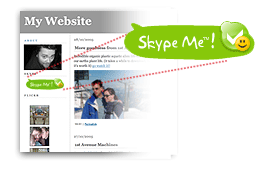 5. Convertir a Skype en nuestra herramienta de servicio al cliente
5. Convertir a Skype en nuestra herramienta de servicio al cliente
Nosotros no tenemos porque publicar nuestro username en la web de la empresa, cuando podemos servirnos de un práctico botón de skype para hacerlo más sencillo (Skype button). De esta forma, permitimos a nuestros clientes que sepan cuando es que estamos conectados en Skype, sin necesidad de difundir nuestro nombre de usuario con todo el mundo.
Me parece que estos son 5 muy buenos consejos para utilizar y sacar el máximo provecho de Skype. Si conoces alguno más, no olvides compartirlo en los comentarios.
Comentarios